如何解决电脑的USB接口没反应,小编告诉你如何解决
分类:U盘教程 发布时间:2017-11-09 14:59:26
一般台式电脑主机前后都会有USB接口,后面的USB接口一般都是插鼠标、键盘的,前面的USB接口是我们平时常用的。但是有些时候发现电脑的USB接口突然不能使用了,,电脑USB接口没反应怎么办?今天小编就为大家介绍下电脑USB接口不能用或者USB接口没反应的原因与解决办法,下面随小编一起来看看吧!
相信绝大数的用户多多少少都会遇到这个电脑USB接口没反应小问题,电脑USB接口没反应怎么办?一般来说,如果换到另一个USB接口插还是没有用,那么绝大数可能性都是驱动、设置上等软件问题,可以直接排除硬件问题。下面小编就来介绍下关于电脑USB接口不能用解决方法。
如何解决电脑的USB接口没反应
右键点击“我的电脑”在弹出的菜单栏中点击“属性”
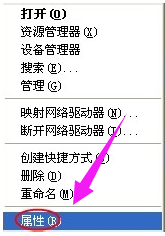
电脑系统软件图解1
在属性对话框中点击“硬件”标签,接着点击“设备管理器”。
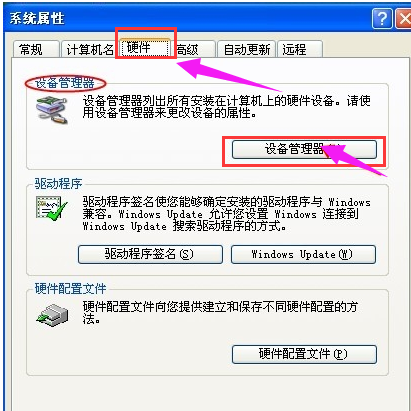
接口没反应系统软件图解2
在设备管理器中点击 通用串行总线控制器。
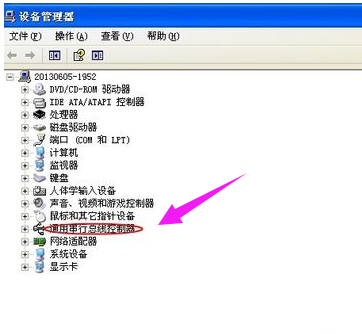
接口没反应系统软件图解3
会有好几个"UsB Root Hub ",鼠标左键双击任意一个,
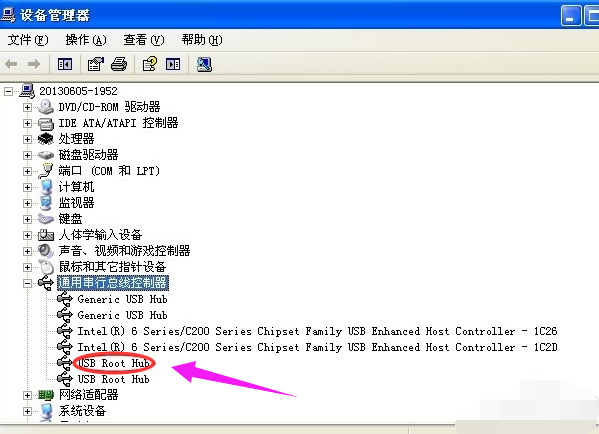
接口没反应系统软件图解4
打开“UsB Root Hub” 属性对话框。
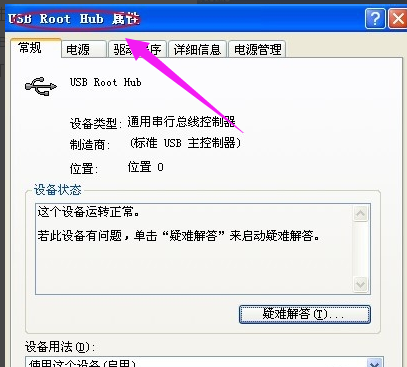
USB接口系统软件图解5
在打开的对话框切换到“电源管理”标签
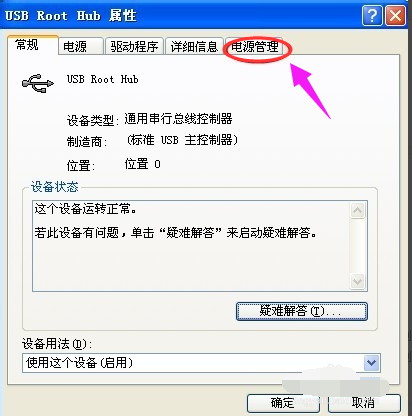
电脑系统软件图解6
将“允许计算机关闭这个设备以节约电源”前的勾去掉。并点击确定返回。
USB接口系统软件图解7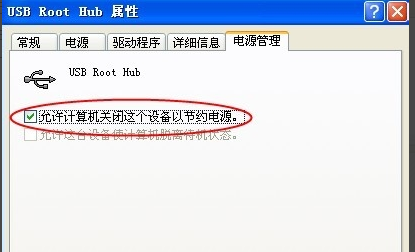
电脑USB系统软件图解8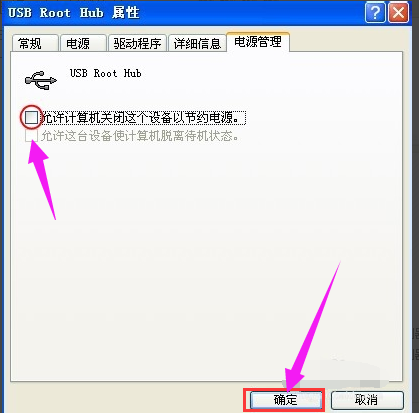
以上就是解决电脑的USB接口没反应的操作方法了,最后提醒大家一点的是,我们在使用USB接口设备的时候,不要直接拔下来,在电脑上右击选择“弹出”之后,再拔下来。






 立即下载
立即下载







 魔法猪一健重装系统win10
魔法猪一健重装系统win10
 装机吧重装系统win10
装机吧重装系统win10
 系统之家一键重装
系统之家一键重装
 小白重装win10
小白重装win10
 杜特门窗管家 v1.2.31 官方版 - 专业的门窗管理工具,提升您的家居安全
杜特门窗管家 v1.2.31 官方版 - 专业的门窗管理工具,提升您的家居安全 免费下载DreamPlan(房屋设计软件) v6.80,打造梦想家园
免费下载DreamPlan(房屋设计软件) v6.80,打造梦想家园 全新升级!门窗天使 v2021官方版,保护您的家居安全
全新升级!门窗天使 v2021官方版,保护您的家居安全 创想3D家居设计 v2.0.0全新升级版,打造您的梦想家居
创想3D家居设计 v2.0.0全新升级版,打造您的梦想家居 全新升级!三维家3D云设计软件v2.2.0,打造您的梦想家园!
全新升级!三维家3D云设计软件v2.2.0,打造您的梦想家园! 全新升级!Sweet Home 3D官方版v7.0.2,打造梦想家园的室内装潢设计软件
全新升级!Sweet Home 3D官方版v7.0.2,打造梦想家园的室内装潢设计软件 优化后的标题
优化后的标题 最新版躺平设
最新版躺平设 每平每屋设计
每平每屋设计 [pCon planne
[pCon planne Ehome室内设
Ehome室内设 家居设计软件
家居设计软件 微信公众号
微信公众号

 抖音号
抖音号

 联系我们
联系我们
 常见问题
常见问题



